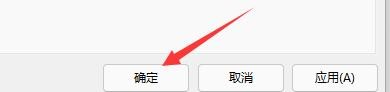如何设置Apple QuickTime软件自动核查更新程序
1、点击“Apple QuickTime”
2、在“Apple QuickTime”窗口中,点击“编辑”
3、在弹出下拉栏中,点击“偏好设置”
4、在弹出右侧栏中,点击“QuickTime偏好设置”
5、在“QuickTime偏好设置”窗口中,点击“更新”
6、在“更新”窗口中,找到“QuickTime”
7、在“QuickTime”栏中,将“自动更新”勾选上
8、点击“确定”即可
声明:本网站引用、摘录或转载内容仅供网站访问者交流或参考,不代表本站立场,如存在版权或非法内容,请联系站长删除,联系邮箱:site.kefu@qq.com。
阅读量:73
阅读量:68
阅读量:54
阅读量:46
阅读量:92